Mitä tehdä, kun et näe joitain fontteja Mojave Dark -tilassa (09.15.25)
Tumma tila on monien nykyaikaisten laitteiden ominaisuus, jonka käyttö ja suosio kasvavat. Älypuhelinten ja tablettien näytön lähettämä valo vaikuttaa kehoon uusilla ja aiemmin tutkimattomilla tavoilla. Applen kaltaiset laitevalmistajat auttavat siis torjumaan ihmisten näyttöajan negatiivisia vaikutuksia ottamalla käyttöön ominaisuuksia, kuten Dark Mode.
Esimerkiksi elektronisista laitteista tuleva valo voi sekoittaa unta. Se tekee tämän tukahduttamalla melatoniinin, pitämällä aivosi valppaina ja herättämällä sinut, muutamia mainitakseni.
Kuukausia sitten kerroimme, että Mac-tietokoneilla ei ole virallisesti käyttöönotettua tummaa tilaa. Mutta macOS Mojave esitteli äskettäin Dark Mode -toiminnon tarjoamaan käyttäjille ilmeen, joka on helppo silmille ja auttaa ylläpitämään keskittymistä. Pimeässä tilassa käytetään tummaa värimallia, joka koskee koko järjestelmää, myös Macin mukana tulevissa sovelluksissa. Kolmannen osapuolen sovellukset voivat myös ottaa sen käyttöön.
Mutta entä jos et näe kirjasinta Mojave Dark Mode -tilassa? Tietyt Mojave Dark Mode -fontit ovat tiukasti liian tummia, mikä antaa käyttäjille vaikeuksia tavalliseen liiketoimintaansa. Pidä tätä artikkelia pikaoppaana ongelman selaamiseen.
Pimeän tilan aktivointi Macissa Pimeän tilan ottaminen käyttöön Macissa on suhteellisen helppoa. Seuraa näitä kolmea nopeaa vaihetta:Viime aikoina monet Mac-käyttäjät ovat dokumentoineet verkossa heidän kamppailunsa lukemalla tiettyjä fontteja Dark Mode -tilassa. Yksi käyttäjä kertoi kuinka nykyisten Secure Notes -kirjasimien kirjasimet pysyivät mustina ja siten lukukelvottomina Mojave Dark Mode -tilassa. Hän mietti, kuinka muuntaa muistiinpanonsa luettavaksi jälleen kerran.
Muut käyttäjät valittivat, että Avaimenperä-ikkunoiden teksti oli tumma ja lukukelvoton pimeässä tilassa.
Tähän mennessä palautteen mukaan macOS Mojaven tumma tila toimii yleensä hyvin, mutta loistaa enemmän joissakin sovelluksissa kuin toiset. Se on erinomainen valokuvissa ja iTunesissa, joissa värit näkyvät usein ruudulta. Se voi kuitenkin tehdä askareiden lukemisen tekstikeskeisissä sovelluksissa.
Mojave Dark Mode: Teksti liian tumma nähdä? 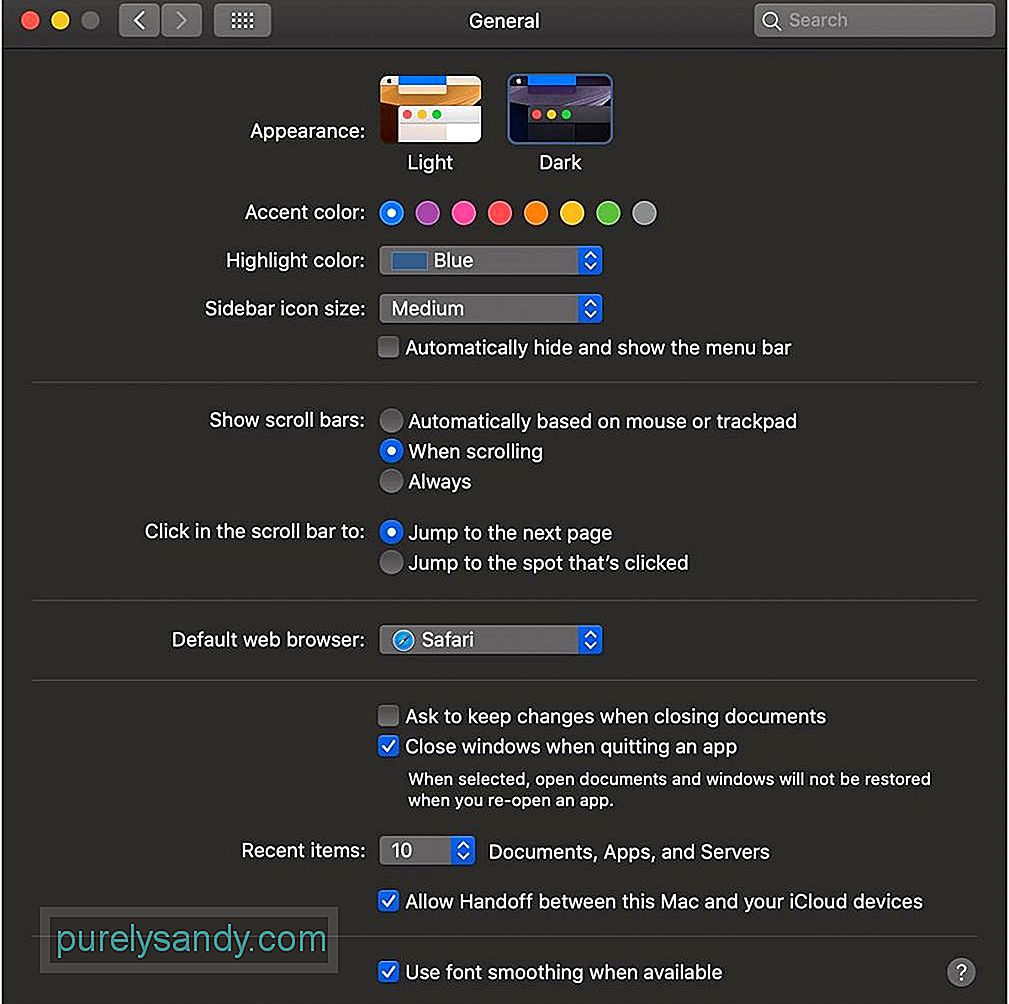
Dark Mode -fontit, jotka ei voida nähdä, voi olla toistuva ja siksi ärsyttävä ongelma. Mutta sinun ei tarvitse kestää tätä ongelmaa pitkään. Ensinnäkin, tiedä eri tapoja, joilla Dark Mode toimii tiettyjen Applen sovellusten ja ominaisuuksien kanssa. Tässä he ovat:
- Posti - Voit käyttää vaaleaa taustaa sähköpostiviesteihin, kun tumma tila on päällä. Voit tehdä tämän avaamalla Mail . Valitse Sähköposti & gt; Asetukset ja napsauta Katselu Poista valinta Käytä tummia taustoja viesteissä .
- Safari - selain ei älä anna Dark Mode muuttaa verkkosivujensa ulkoasua. Voit kuitenkin käyttää Safari Readeria sisällön lukemiseen pimeässä tilassa.
- Muistiinpanot - Käytä muistiinpanoihin vaaleaa taustaa, kun pimeä tila on päällä. Voit tehdä tämän avaamalla Muistiinpanot ja valitsemalla Muistiinpanot & gt; Asetukset . Tämän jälkeen poista valinta Käytä tummia taustoja muistiinpanosisältöön .
- TextEdit - Käytä vaaleaa taustaa asiakirjoille, kun Dark Mode on päällä. Avaa ohjelma ja valitse sitten Näytä & gt; Käytä tummaa taustaa Windowsille . Huomaa, että tämä vaatii macOS Mojave 10.14.2: n tai uudemman.
- Maps - Sinulla voi olla vaalea tausta kartoille, kun Dark Mode on päällä. Avaa yksinkertaisesti Maps ja valitse Näytä & gt; Käytä tummaa karttaa .
- Dynaaminen työpöytä - onko pimeä tila käytössä, kun käytät dynaamista työpöytää? Työpöytä voi muuttua tummaksi pysäytyskuvaksi. Muuta tätä asetusta siirtymällä Työpöytä & amp; Näytönsäästäjän asetukset.
Löydätkö, että teksti tai tietyt fontit ovat liian tummia tai tavallisilta lukukelvottomia tietyssä sovelluksessa? Jos kyllä, suosittelemme, että suljet ohjelman ja käynnistät sen uudelleen. Katso, jatkuuko ongelma vai onko se väliaikainen häiriö, joka voidaan ratkaista uudelleenkäynnistyksen avulla.
Tässä on yksinkertainen korjaus, jos sinulla on vaikeuksia tarkastella muistiinpanoja pimeässä tilassa:Sen sijaan, että luot suojatun muistiinpanon tyhjästä, voit kokeilla myös tätä nopeaa hakkerointia. Toimi seuraavasti:
Olitpa vaaleassa vai tummassa tilassa, kannattaa puhdistaa ja optimoida Mac-tietokoneesi säännöllisesti ongelmien välttämiseksi sovellusten toimiessa. Hyvämaineinen Mac-optimointityökalu etsii Mac-tietokoneeltasi kaikenlaisia roskia. Lisäksi se optimoi RAM-muistisi tyhjentämään tilaa aktiivisille sovelluksille. Se tarjoaa myös energiaa säästäviä säätöjä ja auttaa poistamaan tarpeettomia sovelluksia ja muita avaruusvinkkejä.
Viimeiset huomautuksetMacOS Mojaven tumma tila voi yhtä hyvin olla taivaan lähettämä monille käyttäjille, kuten kuin Macia yöllä käyttävät. Myöhäisillat ja liiallinen näytön käyttö on yhdistetty unettomuuteen ja häiriöihin vuorokausirytmeissä; se voi myös aiheuttaa stressiä, silmien rasitusta ja väsymystä. Tekniset jättiläiset, kuten Apple, ovat esittäneet Dark Mode -toiminnon keinona säätää tietokoneen tai älypuhelimen käyttöliittymiä yökäyttöä varten.
Pimeän tilan käyttö ei kuitenkaan ole ilman omia haasteita, mukaan lukien fontit, joita ei voi nähdä . Toivomme tässä tapauksessa, että tässä oppaassa antamamme tiedot auttavat ratkaisemaan tämän ongelman.
Kuinka käsittelet liian tummia fontteja tai tuskin luettavaa tekstiä pimeässä tilassa? Jaa oma kokemuksesi alla!
YouTube-video: Mitä tehdä, kun et näe joitain fontteja Mojave Dark -tilassa
09, 2025

